戴尔的驱动怎么安装
在数字化时代,电脑驱动的安装与更新是确保设备正常运行的关键步骤。戴尔作为全球知名的电脑品牌,其驱动的安装方法备受用户关注。本文将详细介绍戴尔驱动的安装步骤,并附上近10天的热门话题和热点内容,帮助您更好地了解当前技术趋势。
一、戴尔驱动安装步骤
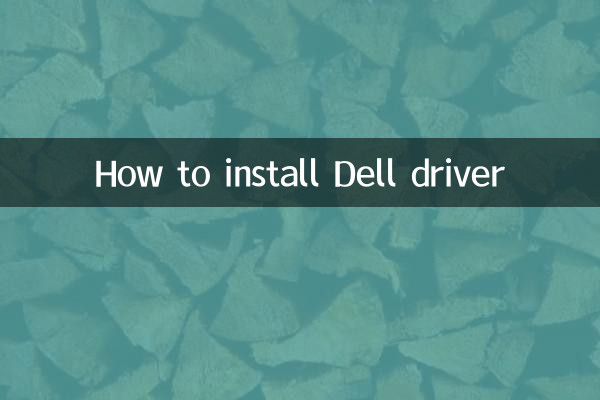
1. 确定您的戴尔电脑型号:在安装驱动之前,您需要知道您的戴尔电脑的具体型号。通常可以在电脑底部或系统信息中找到。
2. 访问戴尔官方网站:打开戴尔官方网站(www.dell.com),在支持页面输入您的电脑型号,即可找到对应的驱动下载页面。
3. 下载正确的驱动:根据您的操作系统(如Windows 10或Windows 11)选择对应的驱动版本,并下载到本地。
4. 安装驱动:双击下载的驱动文件,按照提示完成安装。安装完成后,建议重启电脑以确保驱动生效。
二、近10天热门话题与热点内容
以下是近10天内全网热议的技术和电脑相关话题:
| 热门话题 | 热度指数 | 相关关键词 |
|---|---|---|
| Windows 11 22H2更新 | ★★★★★ | Windows 11, 系统更新, 新功能 |
| 戴尔新款XPS发布 | ★★★★ | XPS, 戴尔, 笔记本电脑 |
| 显卡价格回落 | ★★★ | 显卡, NVIDIA, AMD |
| AI技术应用 | ★★★★ | 人工智能, ChatGPT, 机器学习 |
三、常见问题解答
1. 驱动安装失败怎么办?
如果驱动安装失败,建议检查下载的驱动是否与您的操作系统兼容,或尝试以管理员身份运行安装程序。
2. 如何自动更新戴尔驱动?
戴尔提供了“Dell SupportAssist”工具,可以自动检测并更新驱动。您可以在戴尔官网下载并安装该工具。
3. 驱动安装后电脑出现问题怎么办?
如果安装驱动后电脑出现异常,可以尝试回滚驱动或联系戴尔技术支持寻求帮助。
四、总结
安装戴尔驱动并不复杂,只需按照上述步骤操作即可完成。同时,关注当前的热门技术话题,可以帮助您更好地了解行业动态。如果您在安装过程中遇到任何问题,戴尔的官方支持团队随时为您提供帮助。
希望本文对您有所帮助,祝您使用愉快!

查看详情
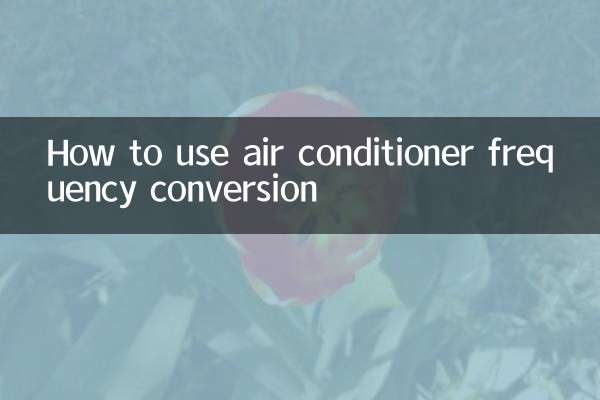
查看详情